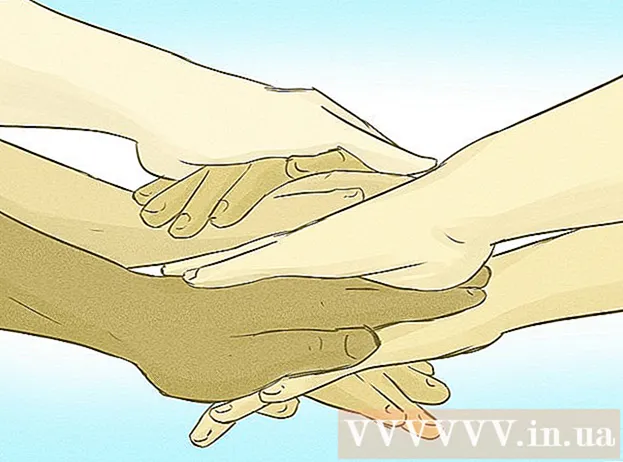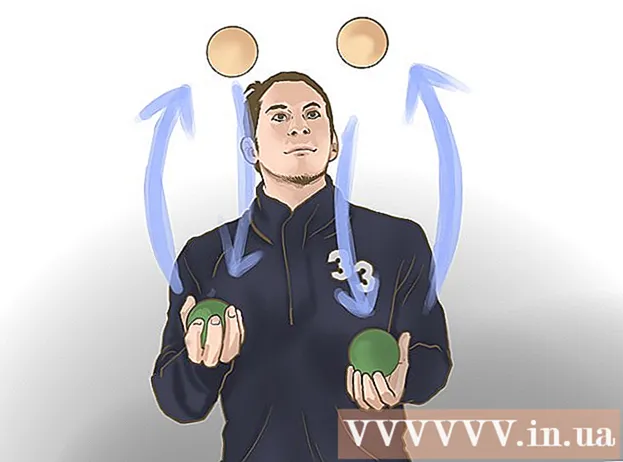Autor:
John Stephens
Loomise Kuupäev:
28 Jaanuar 2021
Värskenduse Kuupäev:
1 Juuli 2024

Sisu
Kas võitlete viiruste täis arvutiga või ei saa programmi eemaldada? Turvarežiim on Windowsi laadimise meetod ainult programmi käivitamiseks vajalike põhifailidega. See režiim võimaldab teil teha mitmesuguseid tõrkeotsinguülesandeid, mida tavalises Windowsis oleks keeruline või võimatu teha. Turvarežiimi laadimisprotsess on üsna lihtne, isegi kui te ei saa Windowsi käivitada. Turvarežiimi kohta lisateabe saamiseks vaadake 1. toimingut.
Sammud
Otsustage, kas soovite turvarežiimi käivitada. Turvarežiim töötab, lubades käivitada ainult kõige olulisemad failid ja draiverid. Programme, mida pole operatsioonisüsteemi käivitamiseks vaja, (näiteks käivitamistarkvara) ei käivitata. Kui teil on probleeme arvuti käivitamisega või mõni programm töötab kohe pärast käivitamist valesti, taaskäivitage arvuti turvarežiimis, et tõrkeotsingut alustada.

Eemaldage arvutist kõik kettad. Sisaldab CD, DVD, disketti ja USB-draivi. Selle eesmärk on takistada ketaste käivitamist arvuti taaskäivitamise ajal.
Käivitage arvuti turvarežiimis. Turvarežiimis käivitamiseks on kaks erinevat viisi. Täpsema käivitamise menüü laadimiseks võite oma arvuti taaskäivitada ja vajutada kiiresti klahvi F8 või installida Windowsi, et käivitada otse turvarežiimi. Esimene on mugavam, kui te ei saa Windowsi laadida, samas kui teine on mugavam, kui Windows saab normaalselt käivituda.
- Esimese meetodi jaoks vajutage arvuti taaskäivitamise ajal kiiresti klahvi "F8". Enne Windowsi kuva ilmumist vajutage kindlasti klahvi F8 (st kui ekraan on must Windowsi logoga). Kui kuvatakse ooterežiimi ekraan, peate masina taaskäivitama ja proovima seda toimingut uuesti teha.
- Mis puutub teist moodi, siis installige arvuti Windowsi turvarežiimi käivitamiseks. Lihtsalt avage dialoog Run (vajutage klahvikombinatsiooni Windows + R) ja tippige "msconfig". Kuvatakse kast Süsteemi konfiguratsioon. Klõpsake vahekaarti Boot ja seejärel märkige ruut „Safe boot”. See võimaldab teil valida turvarežiimi tüübi, mida soovite kasutada. Kõige sagedamini valitakse turvarežiimi tüübid Minimaalne ja Võrguühendus (vt järgmist sammu).

Valige turvarežiimi tüüp, mida soovite käivitada. Pärast klahvi F8 vajutamist suunatakse teid ekraanile "Täpsemad alglaadimisvalikud". Loendi ülaosas on turvarežiimi saamiseks kolm erinevat viisi.Kui installite Windowsi otse turvarežiimi käivitamiseks, ei näe te seda menüüd.- Turvarežiim - see on parim valik, kui te pole kindel, mida valida. See suvand laadib Windows 7 käivitamiseks kõige vähem draivereid. Te ei saa Interneti-ühendust luua. See on valik "Minimaalne" Windowsi installimisel turvarežiimi käivitamiseks.
- Turvarežiim võrguühendusega - see valik laadib kõik draiverid ja failid nagu esimene variant, kuid laadib ka kõik vajalikud protsessid. võimaldab võrguühendust. Valige see suvand, kui vajate tõrkeotsingu ajal sisevõrku või võrguühendust.
- Ohutu režiim käsuviibaga - see laadib sama protsessi nagu esimene variant, kuid annab teile viivitamatu juurdepääsu käsuviibale. See valik sobib edasijõudnutele, kes peavad käsurealt tõrkeotsingut tegema. Pange tähele, ei pääse juurde graafilisele keskkonnale ja Windowsile.

Oodake, kuni fail on allalaadimise lõpule jõudnud. Järgmisel ekraanil kuvatakse kõik laaditavad failid. Siinkohal ei pea te midagi tegema, kui fail pole õigesti laaditud. Kui ekraan sellel hetkel tardub, tehke edukalt laaditud faili lõppu märkus ja otsige seejärel selle teabe põhjal Internetist tõrkeotsingut.
Logige sisse Windows 7-sse. Kui kuvatakse sisselogimisekraan, logige sisse administraatoriõigustega kontole. Kui arvutis on ainult üks kasutajakonto, on tõenäoliselt kontol administraatori õigused. Kui teil on ainult üks konto ja parooli pole, saate siiski automaatselt sisse logida.
Alustage tõrkeotsingut. Saate teada, kas teie arvuti on turvarežiimis, sest kui arvuti on juba turvarežiimis, ilmub ekraani nelja nurka sõna "turvarežiim". Turvarežiim on suurepärane keskkond viiruste ja pahavara otsimiseks, rikutud programmide desinstallimiseks ja logi muutmiseks.
- Kui olete turvarežiimis lõpetanud, taaskäivitage arvuti, et naasta tavalisele Windows 7 seansile.
- Kui määrate arvuti süsteemi konfigureerimise kasti kaudu turvarežiimi käivitamiseks, peate turvarežiimis kasti uuesti avama ja tühjendage märkeruut "Turvaline alglaadimine" vahekaardil Boot. Kui ei, siis jätkab arvuti taaskäivitamisel turvarežiimi.
Nõuanne
- Viiruste skaneerimise tarkvara töötab turvarežiimis kiiremini.